
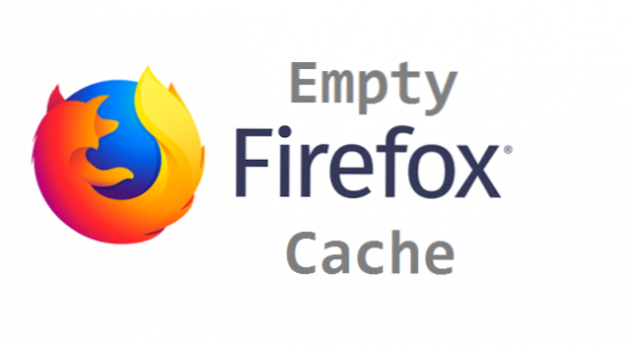
Sie da! Heute zeige ich Ihnen, wie Sie den Firefox-Cache leeren. Dabei spielt es keine Rolle, welchen PC oder welches Betriebssystem Sie verwenden. Die Schritte in diesem Beitrag werden sicherlich auf allen PCs und Betriebssystemen funktionieren. Habe einfach die neueste Version von Firefox auf deinem PC installiert und du kannst loslegen.
Bevor ich Ihnen zeige, wie Sie den Cache in Firefox leeren können, werde ich kurz erklären, was ein Cache ist. Ein Cache ist eine Ansammlung kurzer Internetdokumente, die in Ihrem Firefox-Browser gespeichert sind.
Bevor ich Ihnen sage, wie Sie den FireFox-Cache leeren können, spreche ich gerne ein wenig. Ist Ihr schneller Browser langsam nervig geworden? Nun, das Vorhandensein eines Virus oder Malware könnte die Ursache sein. Aber haben Sie über andere Faktoren nachgedacht, die die Ursache sein könnten?
Ein Cache kann manchmal ein Hindernis für eine schnelle und schnelle Reaktion Ihres Browsers sein. Sie müssen diesen Cache in Ihrem Browser löschen, wenn Ihr Firefox so stabil sein soll, wie es sein sollte.
Nun, die meisten Leute würden sagen, dass dies nicht zählt. Sie würden sagen, dass das Löschen des Browser-Cache keine schnellere Browser-Erfahrung garantiert. Vertrauen Sie mir jedoch, wenn ich sage, dass ich eine Reihe von Erfahrungen gemacht habe, bei denen ich meinen Browser-Cache lösche und dann mein langsamer Browser schnell arbeitet.
Wenn Sie immer noch nicht sicher sind, ob das Leeren des Browser-Cache das Browsen tatsächlich beschleunigt, habe ich eine einfache Lösung für Sie. Warum nicht einfach experimentieren und sehen, ob es für Sie funktioniert, bevor Sie abschließen. Es hat für mich funktioniert, es könnte auch für Sie funktionieren.
So leeren Sie den FireFox-Cache
1. Klicken Sie auf das "Nützlichkeit" Das Symbol befindet sich oben rechts.

Nachdem Sie auf das Hilfsprogrammsymbol geklickt haben, wird ein Dropdown-Menü angezeigt.
2. Wählen Sie "Möglichkeit" von der Liste.

3. Klicken Sie jetzt auf "Privatsphäre und Sicherheit".

4. Scrollen Sie nach unten, bis Sie einen Abschnitt mit der Bezeichnung "Zwischengespeicherter Webinhalt" sehen. Klicken Sie dann auf "frei Jetzt".

Okay, Leute, das schließt diesen erstaunlichen Beitrag zum Leeren von Firefox-Cache ab. Ich hoffe es hat dir Spaß gemacht, es zu lesen. Lassen Sie sich von einem "Technikfreak wie mir" beraten und vertrauen Sie mir, wenn ich sage, dass es gut ist, den Firefox-Cache zu leeren. Wenn Sie beim Durchführen dieser Schritte auf Probleme stoßen, kontaktieren Sie uns bitte im Kommentarbereich. Wir helfen Ihnen umgehend. Danke für's vorbeikommen.
Häufig gestellte Fragen und Antworten
F: Ist es ratsam, meinen Cache nicht zu löschen?
EIN: Nein! Ich muss Ihnen sagen, es ist nicht gut genug, wenn Sie eine standhafte Antwort vom Browser benötigen
F: Kann der Cache die Geschwindigkeit meines Firefox-Browsers beeinflussen?
EIN: Ja, kann es. Ein Cache speichert alle Ihre Internetdokumente, die manchmal nicht benötigt werden. Als Folge davon manipuliert es den Geschwindigkeitsregler Ihres Firefox-Programms, indem er langsamer wird und Ihnen nicht die gewünschte Reaktionsgeschwindigkeit gibt. Daher ist es ratsam, Ihren Firefox-Cache zu löschen.
F: Ich habe versucht, meinen Browser-Cache zu löschen, und er kommt immer wieder. Was mache ich?
EIN: Wenn Sie auf Ihren Webbrowser zugreifen, wird immer ein Cache erstellt, sodass Sie ihn immer sehen können. Der beste Weg, keinen Cache zu haben, besteht darin, Ihren Browser so einzustellen, dass der Cache nach dem Beenden des Firefox-Browsers automatisch gelöscht wird.

